
Ihambing ang Word Documents gamit ang C# .NET
Habang ang mga negosyo at indibidwal ay higit na umaasa sa digital na dokumentasyon, ang pangangailangan para sa mahusay na mga tool sa paghahambing ng dokumento ay naging lalong mahalaga. Ang manu-manong paghahambing ng mga dokumento ay maaaring nakakapagod, nakakaubos ng oras, at madaling magkamali. Sa kabutihang palad, sa kapangyarihan ng C# .NET, maaari mong i-automate ang proseso ng paghahambing ng mga dokumento ng Word, na ginagawa itong mas mabilis, mas tumpak, at mas maaasahan. Sa post sa blog na ito, tuklasin namin kung paano mo magagamit ang .NET Cloud SDK upang ihambing ang mga dokumento ng Word, at kung paano mo magagamit ang mga feature nito upang makatipid ng oras at mapabuti ang iyong proseso ng pagsusuri ng dokumento.
- REST API para Paghambingin ang Mga Dokumento
- Ihambing ang Word Documents sa C#
- Paghambingin ang Dalawang Dokumento gamit ang cURL Commands
REST API para Paghambingin ang Mga Dokumento
Ang Aspose.Words Cloud SDK para sa .NET ay isang mahusay na tool na makakatulong sa iyong paghambingin ang mga dokumento ng Word nang madali. Sa pamamagitan ng komprehensibong hanay ng mga tampok nito, maaari mong paghambingin ang dalawa o higit pang mga dokumento, tukuyin ang mga pagbabago at pagkakaiba sa pagitan ng mga ito, at bumuo ng isang ulat na nagha-highlight sa mga pagbabago. Ikaw man ay isang developer, isang project manager, o isang editor, ang SDK na ito ay makakatulong sa iyo na i-streamline ang iyong proseso ng paghahambing ng dokumento at makatipid sa iyo ng mahalagang oras.
Ngayon, para magamit ang SDK, mangyaring hanapin ang Aspose.Words-Cloud sa NuGet packages manager at i-click ang Add Package na button upang idagdag ang reference ng SDK sa .NET na proyekto.
Ihambing ang Word Documents sa C#
Pakisubukang gamitin ang sumusunod na code snippet upang ihambing ang mga dokumento ng Word online.
// Para sa kumpletong mga halimbawa at data file, mangyaring pumunta sa
https://github.com/aspose-words-cloud/aspose-words-cloud-dotnet
// Kumuha ng mga kredensyal ng kliyente mula sa https://dashboard.aspose.cloud/
string clientSecret = "7f098199230fc5f2175d494d48f2077c";
string clientID = "ee170169-ca49-49a4-87b7-0e2ff815ea6e";
// lumikha ng configuration object gamit ang mga detalye ng ClinetID at Client Secret
var config = new Aspose.Words.Cloud.Sdk.Configuration { ClientId = clientID, ClientSecret = clientSecret };
// simulan ang WordsApi instance
var wordsApi = new WordsApi(config);
string firstDocument = "input-sample-1.docx";
string secondDocument = "input-sample-2.docx";
string resultantFile = "Comparison.docx";
// basahin ang nilalaman ng unang dokumento ng Word mula sa lokal na drive
var firstFile = System.IO.File.OpenRead(firstDocument);
// basahin ang unang dokumento ng Word mula sa lokal na drive
var secondFile = System.IO.File.OpenRead(secondDocument);
try
{
// mag-upload ng input ng mga dokumento ng Word sa cloud storage
wordsApi.UploadFile(new UploadFileRequest(firstFile, firstDocument));
wordsApi.UploadFile(new UploadFileRequest(secondFile, secondDocument));
CompareData compareData = new CompareData();
// tukuyin ang dokumentong ihahambing sa
compareData.ComparingWithDocument = secondDocument;
// mga detalye ng may-akda
compareData.Author = "Nayer Shahbaz";
compareData.DateTime = DateTime.Now.Date;
// format ng resultang dokumento
compareData.ResultDocumentFormat = "DOCX";
// itakda ang mga opsyon sa paghahambing ng dokumento
CompareOptions options = new CompareOptions()
{
IgnoreCaseChanges = true,
IgnoreFormatting = true,
IgnoreHeadersAndFooters = true,
IgnoreFootnotes = true,
IgnoreComments = true,
IgnoreTextboxes = true,
IgnoreTables = true,
Target = CompareOptions.TargetEnum.Current,
AcceptAllRevisionsBeforeComparison = true
};
compareData.CompareOptions = options
// Lumikha ng isang halimbawa ng CreateDocument
CompareDocumentRequest compare = new CompareDocumentRequest();
compare.CompareData = compareData;
compare.Name = firstDocument;
// resultang pangalan ng file
compare.DestFileName = resultantFile;
// simulan ang pagpapatakbo ng paghahambing ng dokumento
wordsApi.CompareDocument(compare);
}
catch(Exception ex)
{
// anumang Exception sa pag-upload ng file sa Cloud storage
Console.Write(ex.StackTrace);
}
// create configuration object using ClientID and Client Secret details
var config = new Configuration { ClientId = clientID, ClientSecret = clientSecret };
// initialize WordsApi instance
var wordsApi = new WordsApi(config);
Gumawa ng instance ng WordsApi gamit ang mga kredensyal ng kliyente.
// read the content of first Word document from local drive
var firstFile = System.IO.File.OpenRead(firstDocument);
wordsApi.UploadFile(new UploadFileRequest(firstFile, firstDocument));
Basahin ang nilalaman ng input na dokumento ng Word at i-upload sa Cloud storage.
CompareData compareData = new CompareData();
compareData.ComparingWithDocument = secondDocument;
compareData.Author = "Nayyer Shahbaz";
compareData.DateTime = DateTime.Now.Date;
compareData.ResultDocumentFormat = "DOCX";
Lumikha ng isang halimbawa ng object ng CompareData kung saan tinukoy namin ang pangalan ng dokumentong ihahambing, mga detalye ng may-akda, impormasyon ng petsa at oras at ang format para sa resultang dokumento.
CompareOptions options = new CompareOptions()
{
IgnoreCaseChanges = true,
IgnoreFormatting = true,
IgnoreHeadersAndFooters = true,
IgnoreFootnotes = true,
IgnoreComments = true,
IgnoreTextboxes = true,
IgnoreTables = true,
Target = CompareOptions.TargetEnum.Current,
AcceptAllRevisionsBeforeComparison = true
};
compareData.CompareOptions = options;
Lumikha ng halimbawa ng CompareOptions kung saan tinutukoy namin ang iba’t ibang opsyon sa paghahambing.
CompareDocumentRequest compare = new CompareDocumentRequest();
compare.CompareData = compareData;
compare.Name = firstDocument;
compare.DestFileName = resultantFile;
Tukuyin ang halimbawa ng CompareData, pangalan ng pinagmulang dokumento ng Word at ang pangalan ng output file na naglalaman ng resulta ng paghahambing.
wordsApi.CompareDocument(compare);
Simulan ang pagpapatakbo ng paghahambing ng dokumento at buuin ang output sa Cloud storage.
Paghambingin ang Dalawang Dokumento gamit ang cURL Commands
Napag-usapan namin na ang paghahambing ng mga dokumento ng Word ay maaaring maging isang mahirap at matagal na gawain, lalo na kapag nakikitungo sa maraming mga file o kumplikadong pag-format. Sa kabutihang palad, ang Aspose.Words Cloud at cURL command ay nagbibigay ng isang mahusay na solusyon para sa mabilis at madali na paghahambing ng mga dokumento ng Word. Maaari naming paghambingin ang dalawa o higit pang mga dokumento, subaybayan ang mga pagbabago, at bumuo ng isang detalyadong ulat na nagha-highlight ng mga pagkakaiba sa pagitan ng mga dokumento.
Ngayon, paki-execute ang sumusunod na command para gumawa ng JWT access token batay sa mga detalye ng Client ID at Client Secret.
curl -v "https://api.aspose.cloud/connect/token" \
-X POST \
-d "grant_type=client_credentials&client_id=a41d01ef-dfd5-4e02-ad29-bd85fe41e3e4&client_secret=d87269aade6a46cdc295b711e26809af" \
-H "Content-Type: application/x-www-form-urlencoded" \
-H "Accept: application/json"
Kapag nabuo na ang JWT Token, mangyaring isagawa ang sumusunod na utos upang ihambing ang dalawang dokumento ng Word online at, i-save ang resultang file sa cloud storage.
curl -v "https://api.aspose.cloud/v4.0/words/{sourceFirst}/compareDocument?destFileName={differenceFile}" \
-X PUT \
-H "accept: application/json" \
-H "Authorization: Bearer {accessToken}" \
-H "Content-Type: application/json" \
-d "{\"ComparingWithDocument\":\"input-sample-2.docx\",\"Author\":\"Nayyer Shahbaz\",\"DateTime\":\"2023-04-23T06:02:29.481Z\",\"CompareOptions\":{\"IgnoreCaseChanges\":true,\"IgnoreTables\":true,\"IgnoreFields\":true,\"IgnoreFootnotes\":true,\"IgnoreComments\":true,\"IgnoreTextboxes\":true,\"IgnoreFormatting\":true,\"IgnoreHeadersAndFooters\":true,\"Target\":\"Current\",\"AcceptAllRevisionsBeforeComparison\":true},\"ResultDocumentFormat\":\"docx\"}"
Palitan ang
{sourceFirst}ng pangalan ng input na Word document (naroroon sa Cloud storage),{accessToken}ng JWT access token na nabuo sa itaas at{differenceFile}ng pangalan ng resultang Word document na nagha-highlight sa pagkakaiba ng paghahambing .
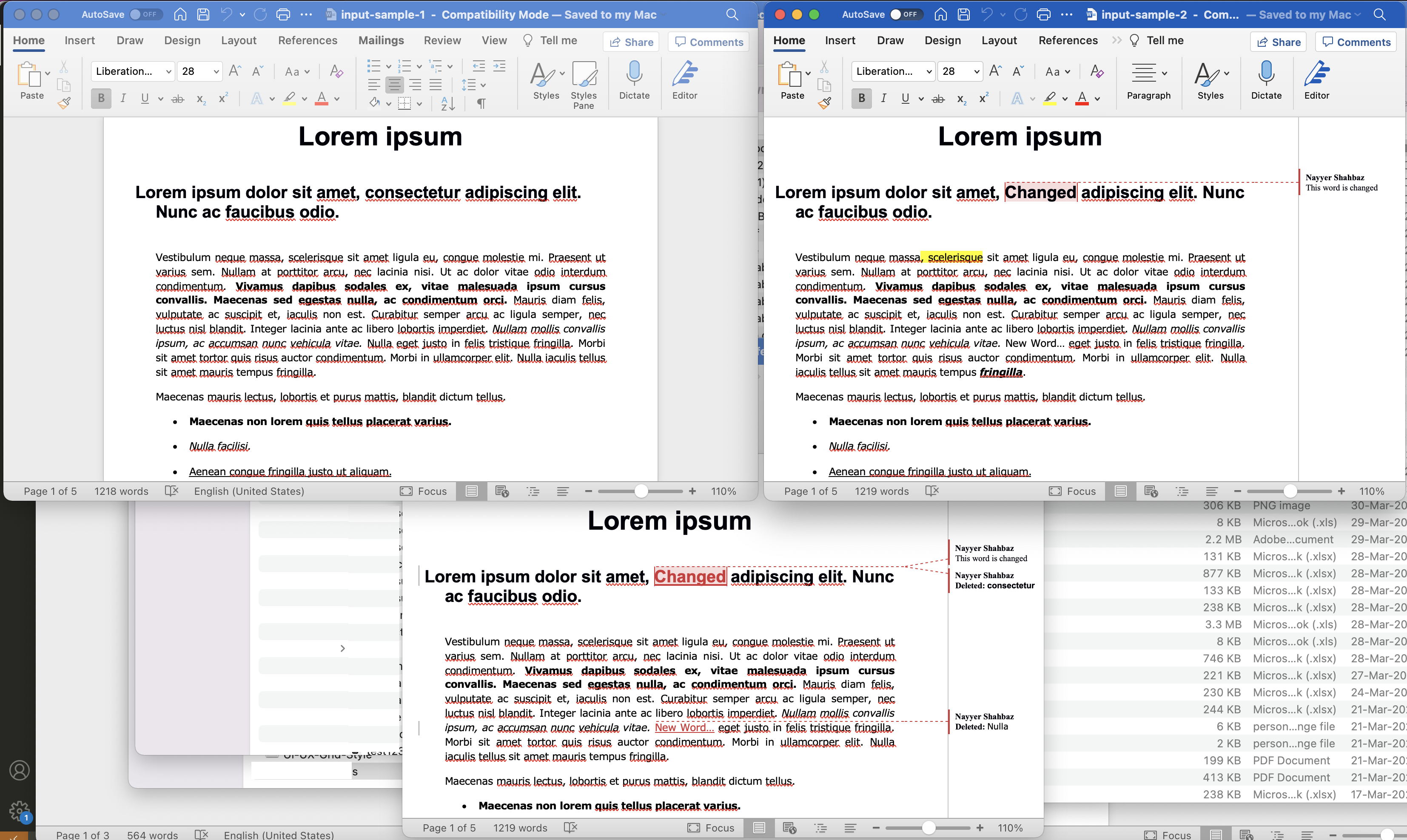
Larawan:- Preview ng paghahambing ng dokumento ng Word gamit ang .NET REST API.
Konklusyon
Sa konklusyon, ang paghahambing ng mga dokumento ng Word ay maaaring maging isang nakakatakot na gawain, ngunit sa tulong ng Aspose.Words Cloud at mga cURL command o ang matatag na .NET Cloud SDK nito, mayroon kang mahusay na solusyon na magagamit mo. Kung mas gusto mong magtrabaho sa C# .NET o mas gusto mong gumamit ng mga tool sa command line gaya ng cURL, nag-aalok ang Aspose.Words Cloud ng hanay ng mga opsyon para sa paghahambing ng dalawa o higit pang mga dokumento, pagsubaybay sa mga pagbabago, at pagbuo ng mga detalyadong ulat. Gamit ang nababaluktot at nako-customize na mga tampok nito, ito ay isang mahalagang mapagkukunan para sa sinumang nagtatrabaho sa mga dokumento ng Word nang regular. Kaya bakit hindi subukan at tingnan kung paano ito makakatulong sa iyong i-streamline ang proseso ng paghahambing ng iyong dokumento.
Mga Kapaki-pakinabang na Link
Mga Kaugnay na Artikulo
Lubos naming inirerekumenda na dumaan sa mga sumusunod na blog: